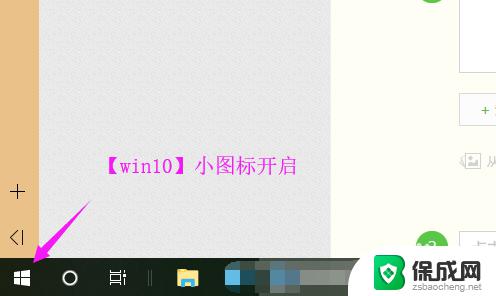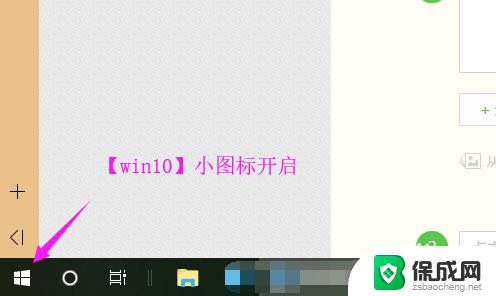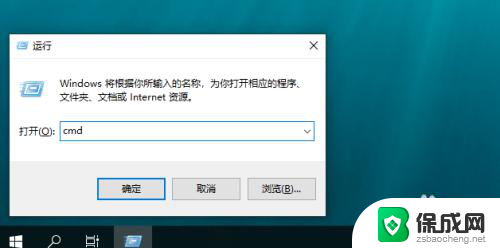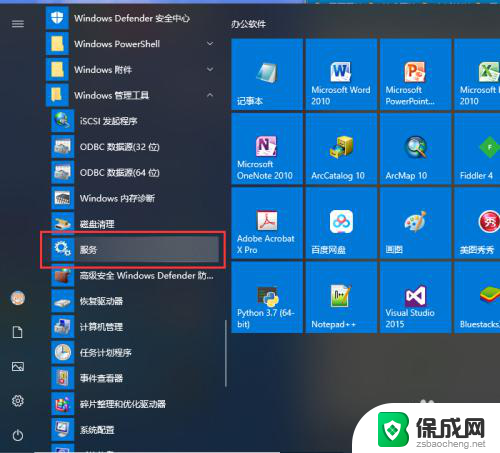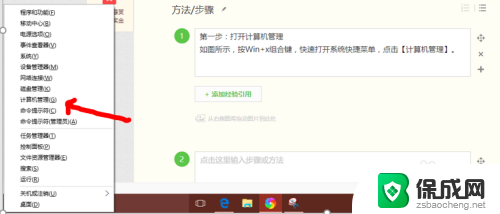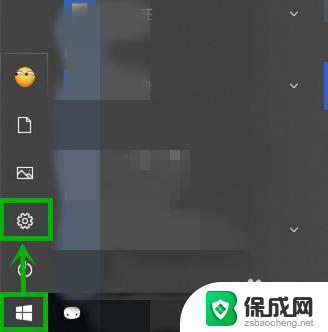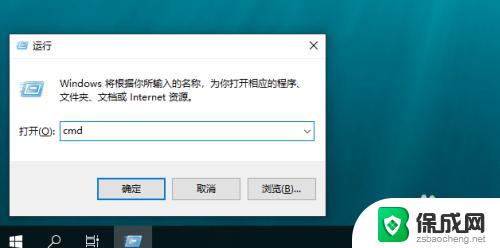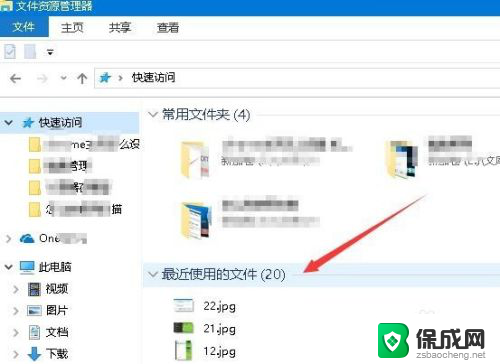win10受控文件夹访问权限怎么关闭 受控制文件夹的访问Win10怎么禁用
在Windows 10操作系统中,受控文件夹访问权限是一项重要的安全功能,它可以帮助用户保护他们的个人数据免受恶意软件和未经授权的访问,有时候用户可能希望禁用这项功能,以便更灵活地管理他们的文件和文件夹。Win10受控文件夹访问权限如何关闭呢?受控制文件夹的访问Win10怎么禁用?接下来我们将介绍一些方法来实现这个目标。
方法如下:
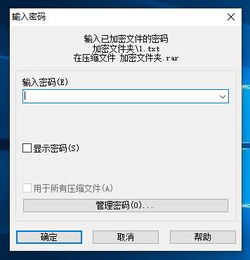
1.在Win10任务栏Cortana小娜搜索框中输入 Windows Defender ,然后点击搜索结果中的“Windows Defender安全中心”打开《Windows Defender安全中心》应用,进入“病毒和威胁防护”设置界面
2.点击“ ‘病毒和威胁防护’设置” ,在打开的设置界面中向下滚动窗口即可看到“受控制文件夹的访问”开关。开启后默认系统已经添加了用户文件夹为受保护文件夹,包括:文档、图片、视频、音乐、桌面、收藏夹。你可以点击“添加受保护的文件夹”再添加其他文件夹。
3.当我们将开关设置为“开”,就可以看到“受保护的文件夹”和“通过‘受控制文件夹的访问’允许应用”。把开关关闭即可关闭该功能。默认系统会允许大多数应用程序访问受控制文件夹,只限制个别可疑的或不常用的应用程序。如果你确定安全的应用程序也被阻止了,那么你可以在这里点击“添加允许的应用”把受限应用程序添加进来就可以了。
以上就是如何关闭win10受控文件夹访问权限的全部内容,需要的用户可以按照以上步骤进行操作,希望对大家有所帮助。